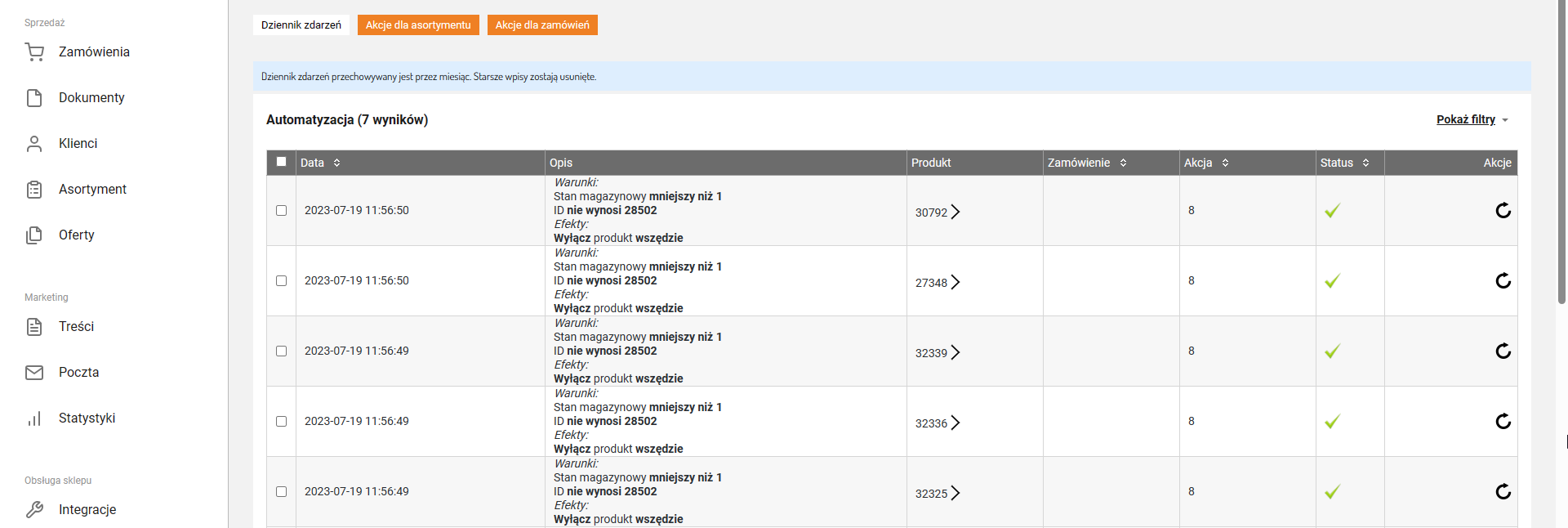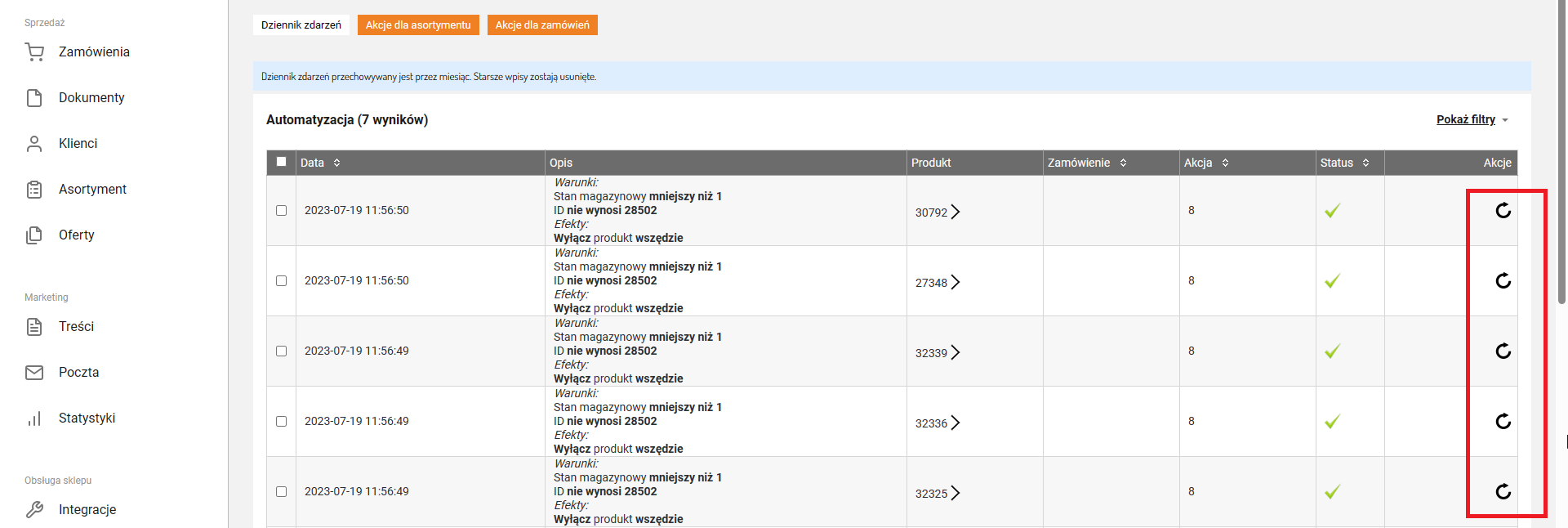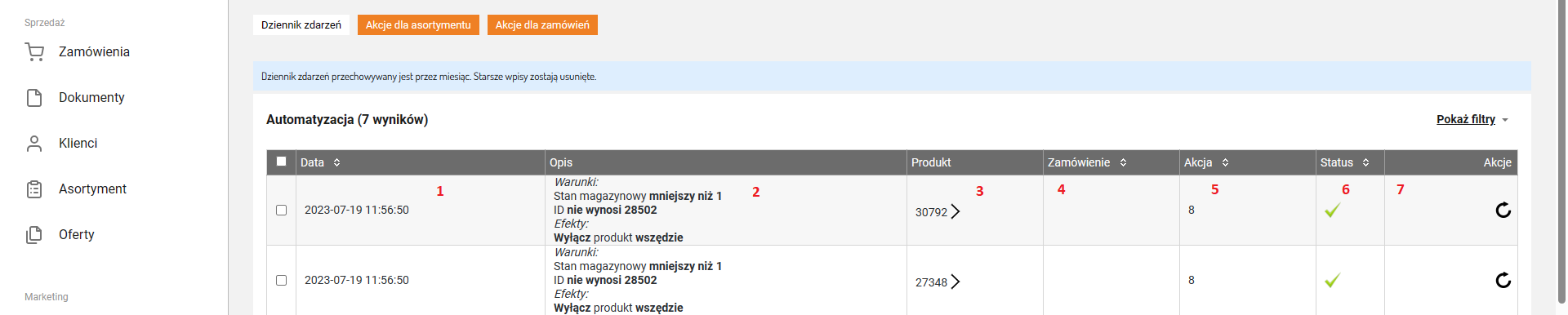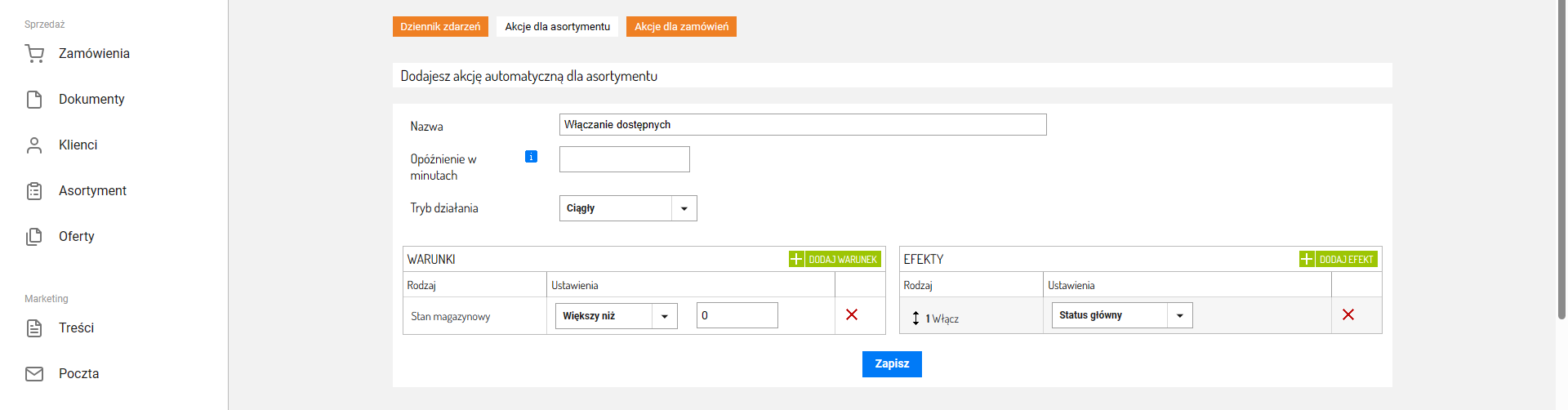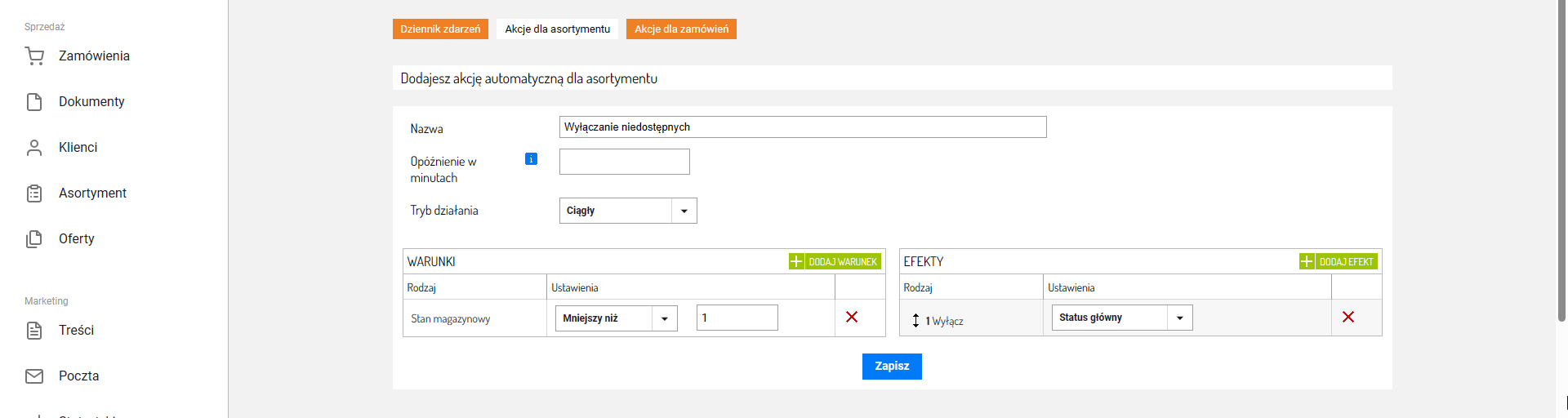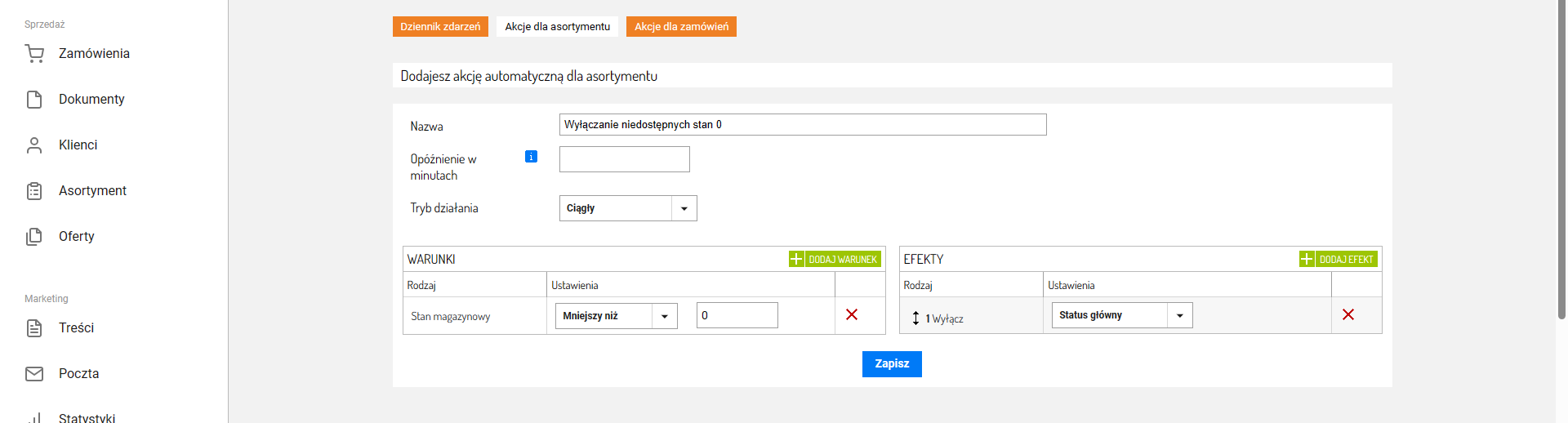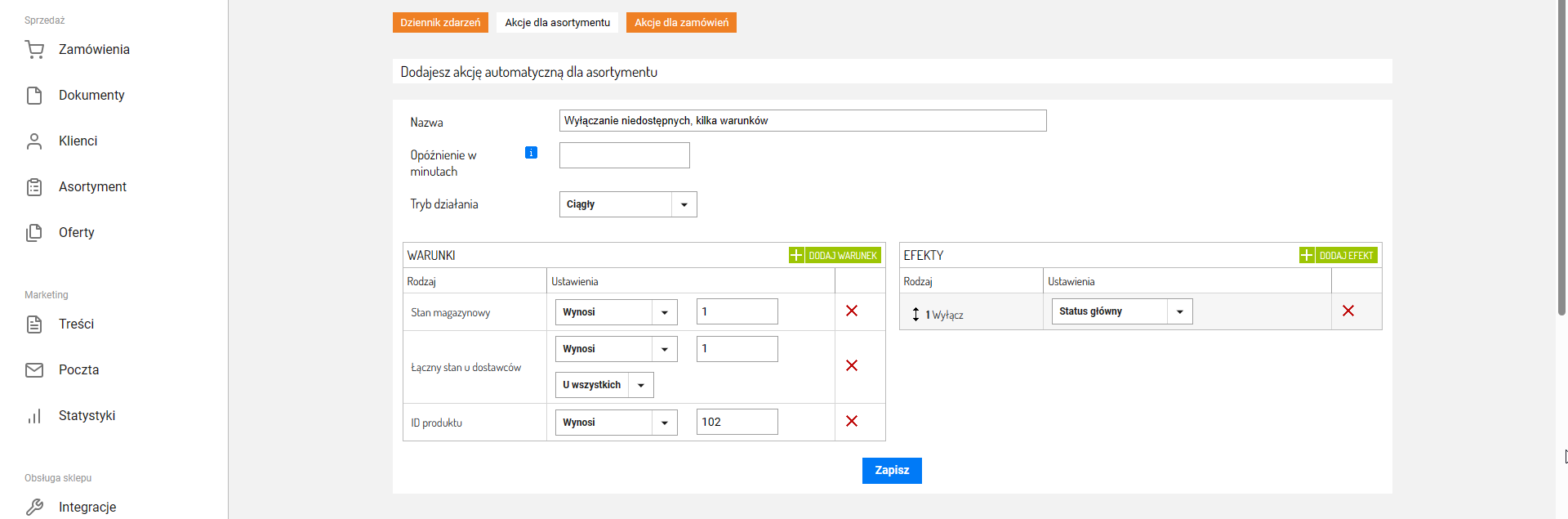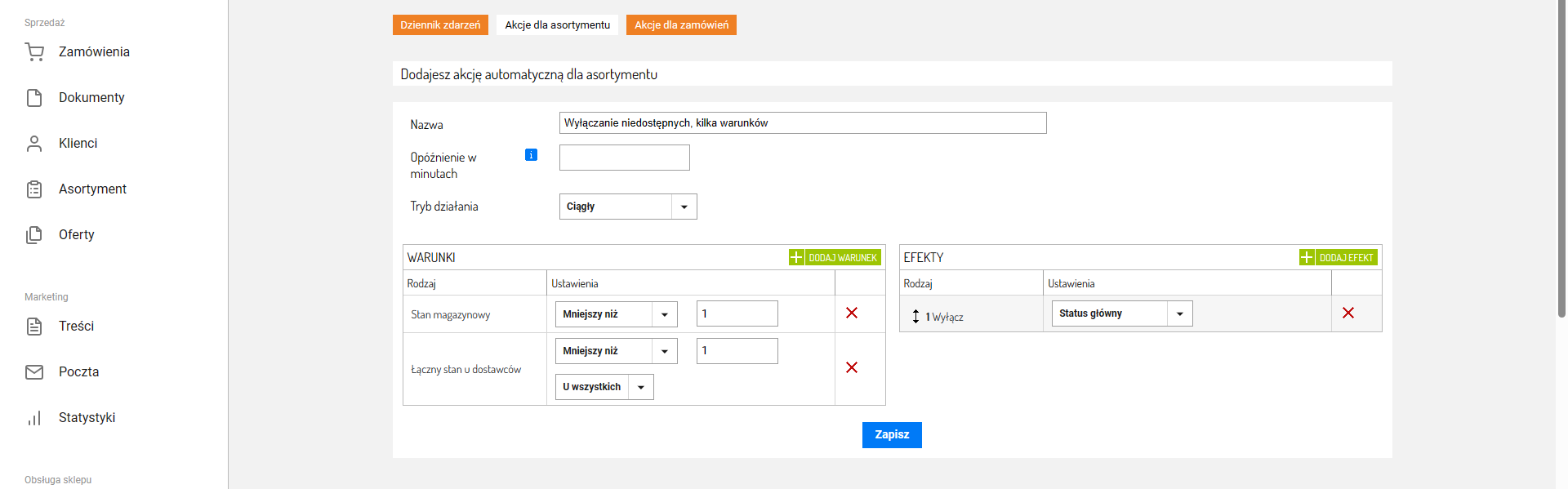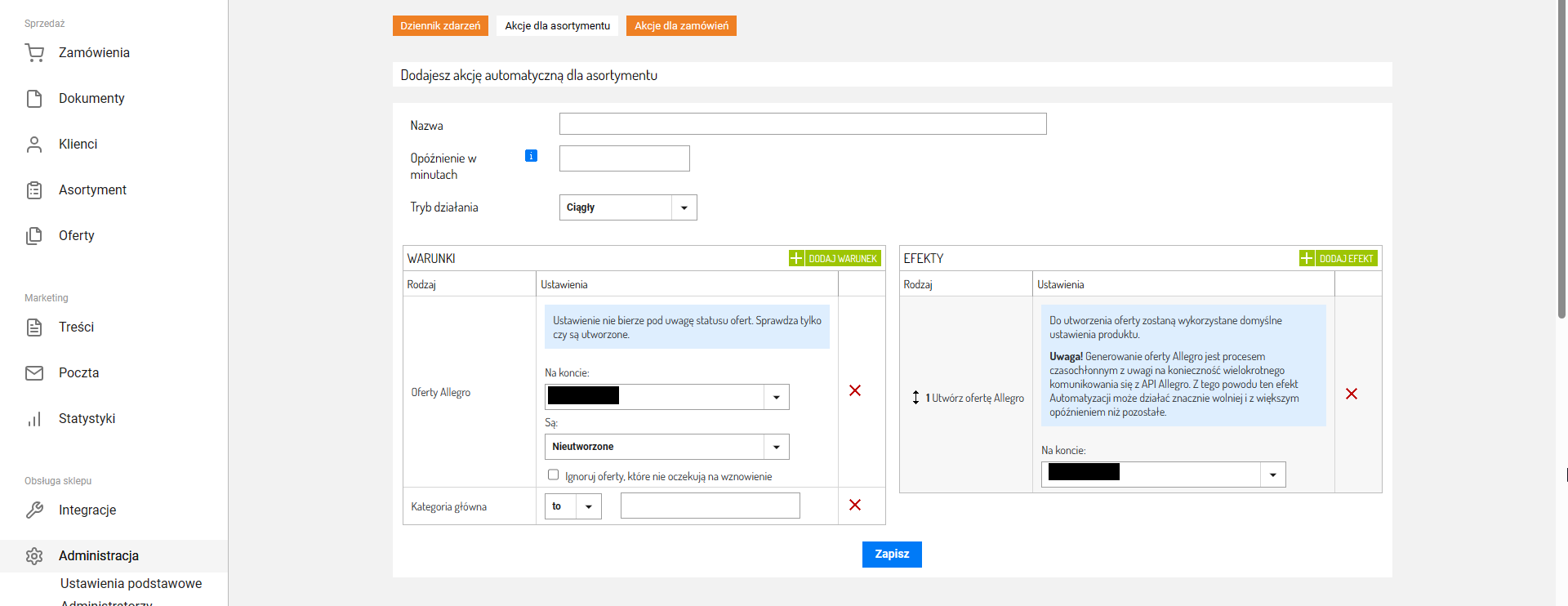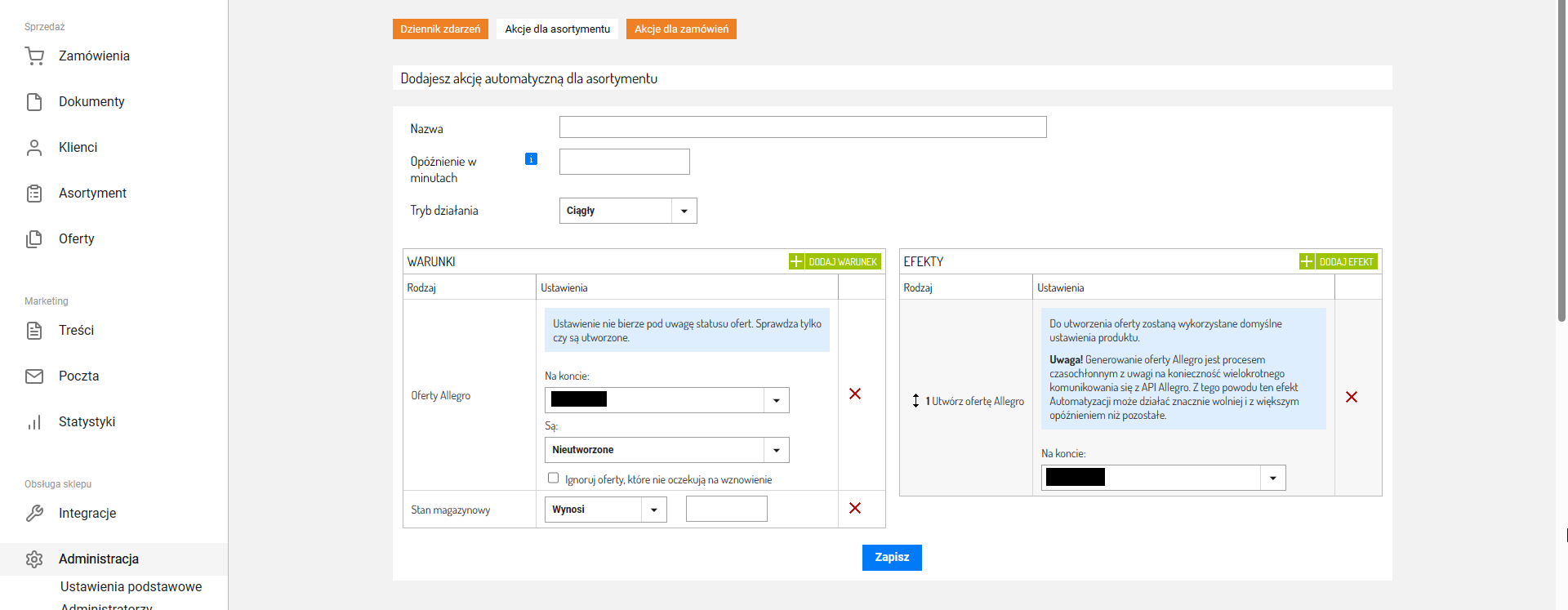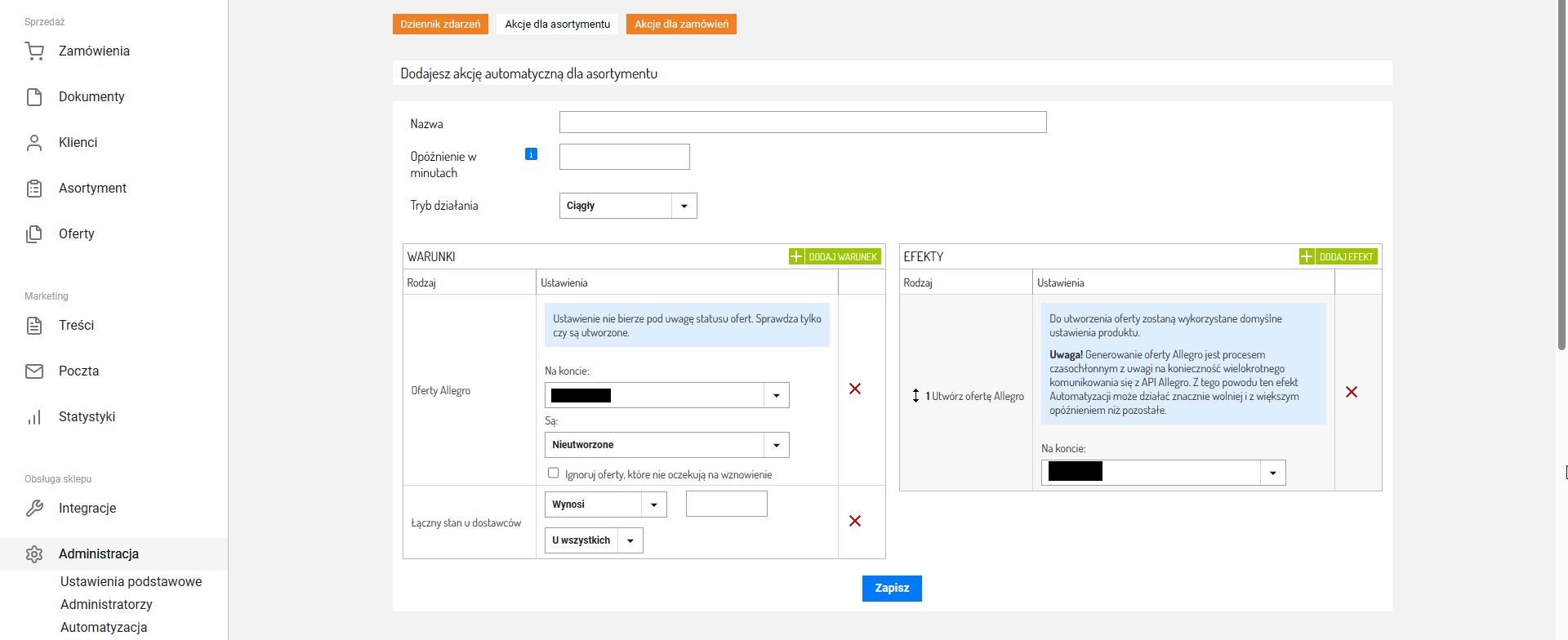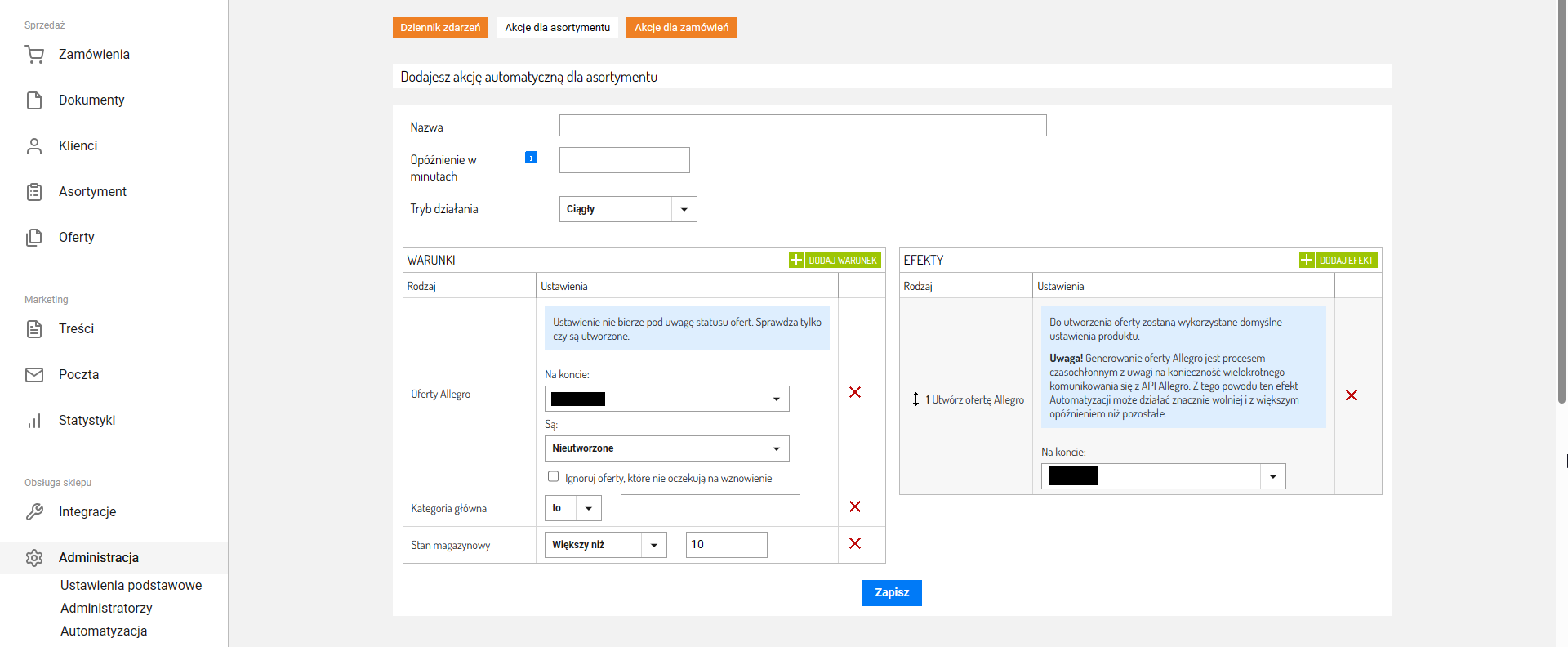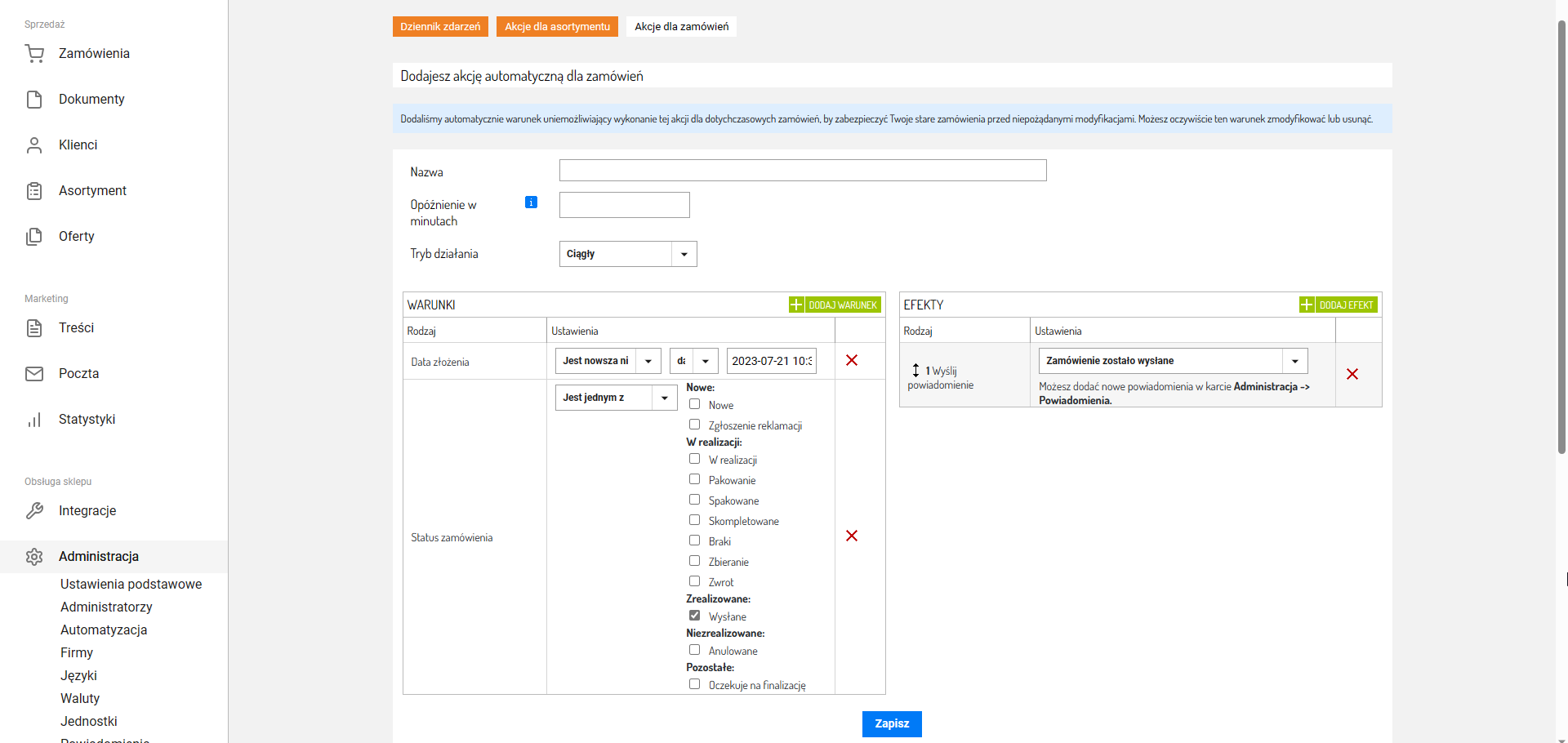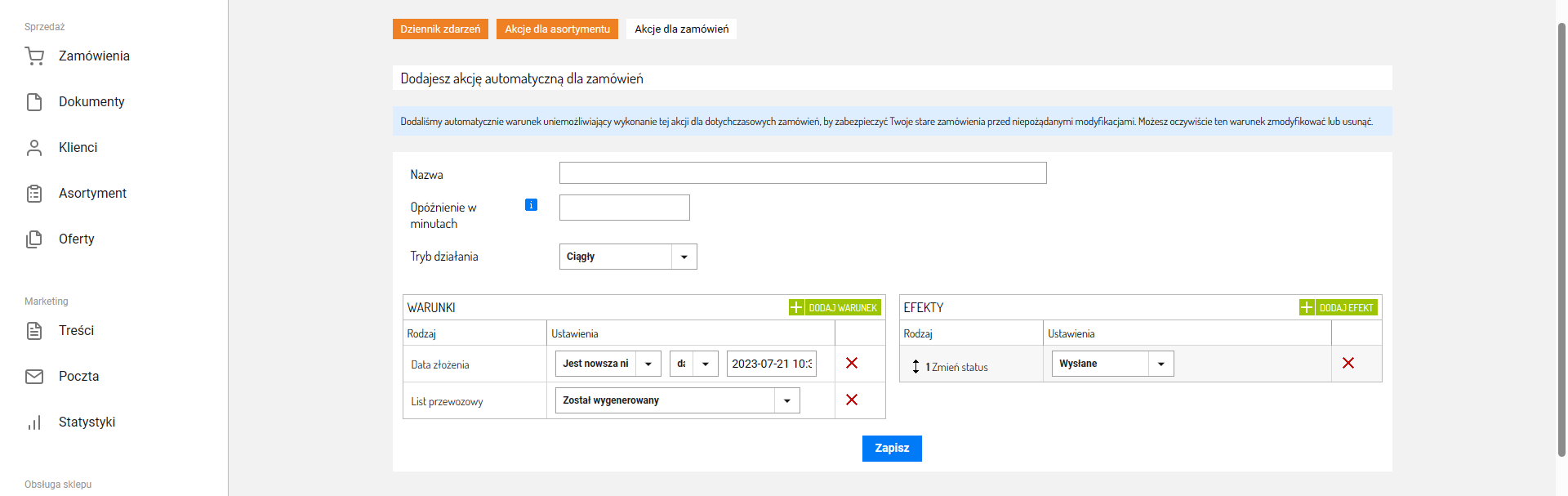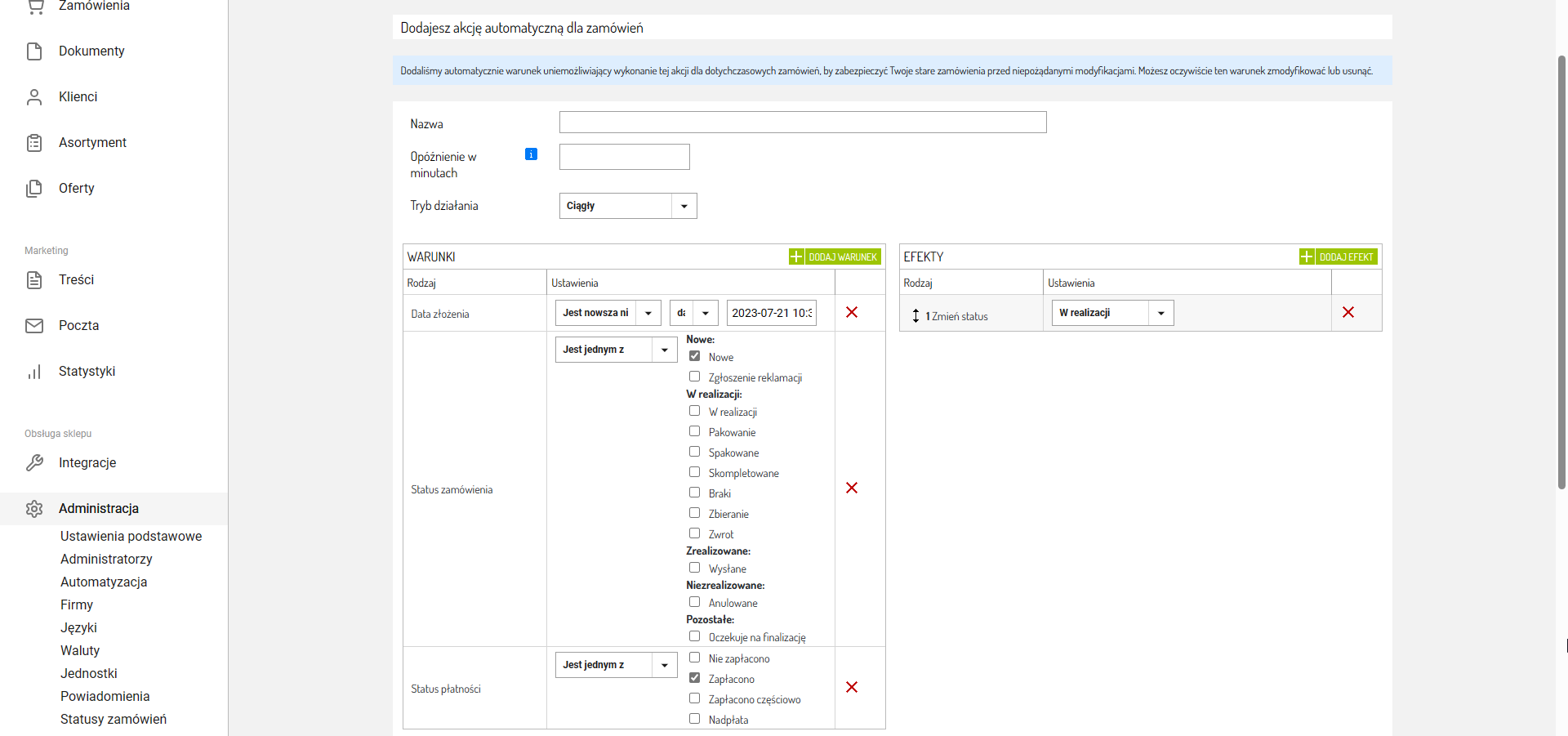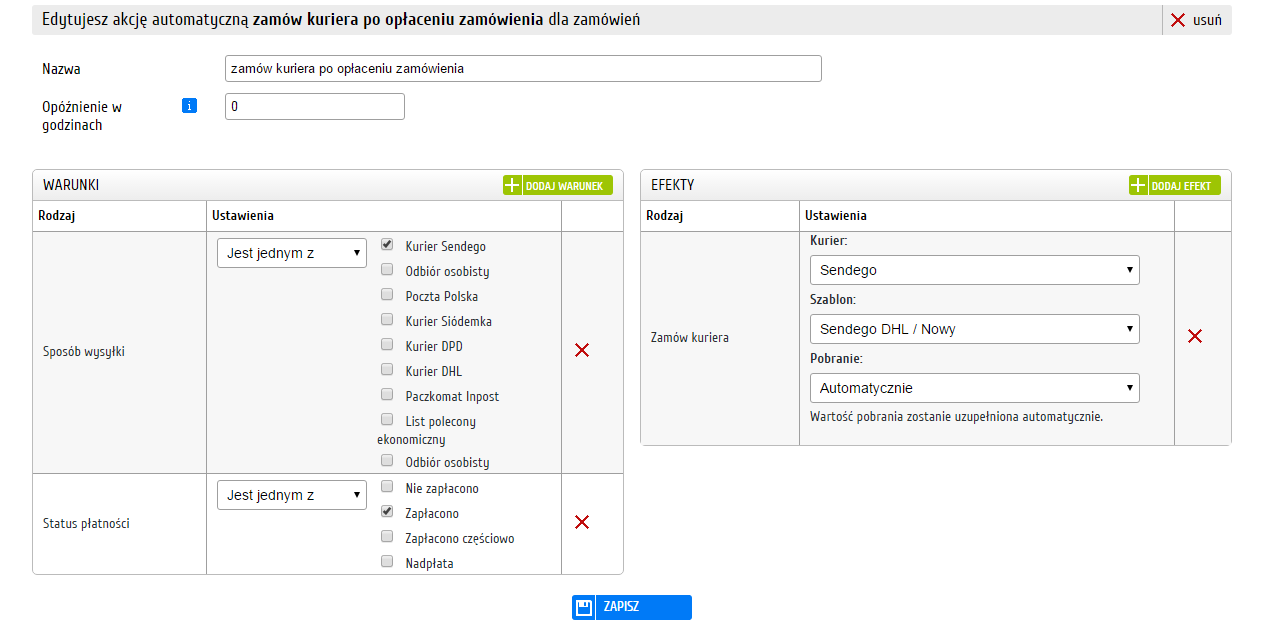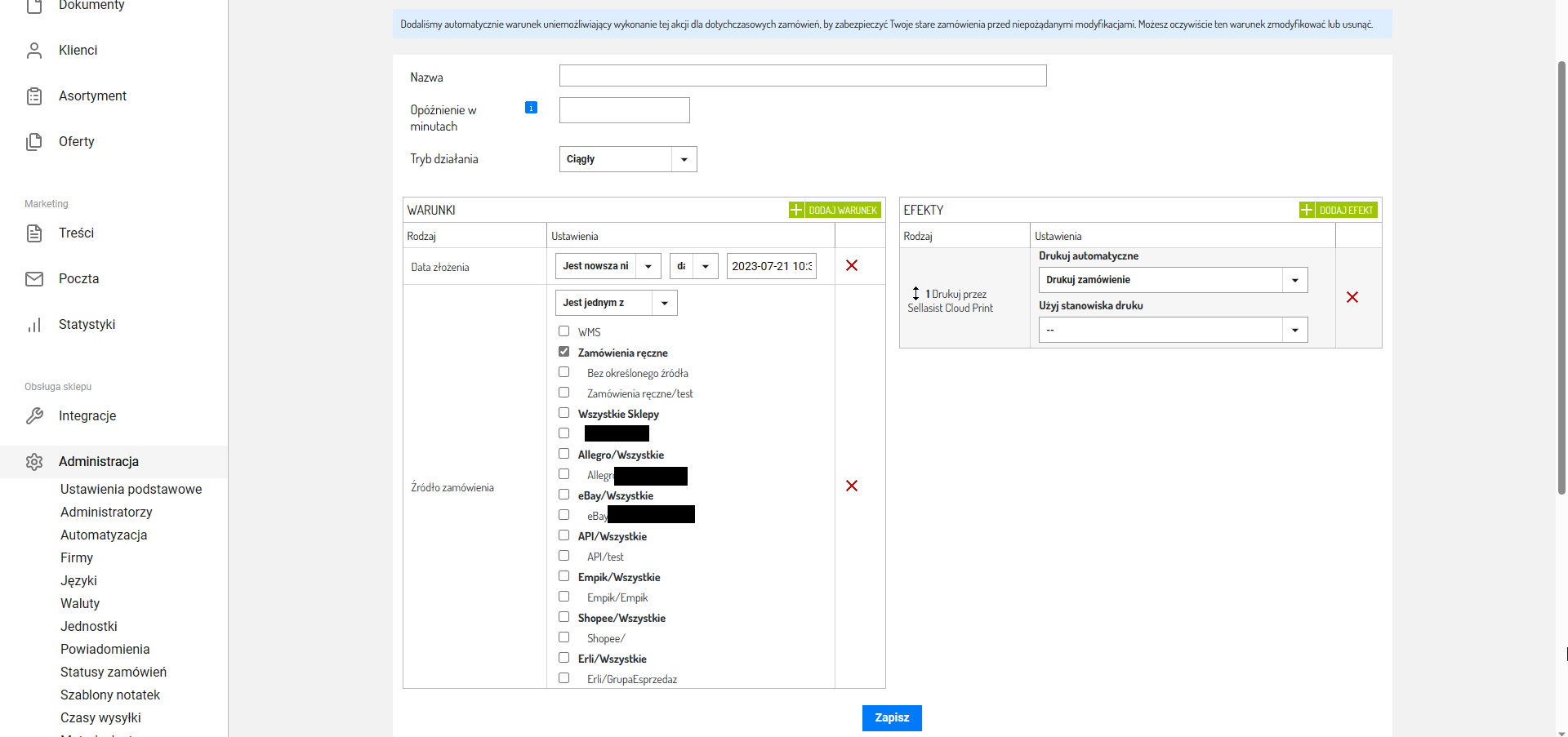Automatyzacja jest bardzo przydatnym narzędziem, dzięki któremu po odpowiedniej konfiguracji Sellasist może za ciebie automatycznie wykonywać wiele zadań. Używając automatyzacji oszczędzisz mnóstwo czasu. Wystarczy dodać akcje i warunki, po których spełnieniu będą one wykonywane. Na przykład możesz dodać akcję, która sprawi, że po opłaceniu zamówienia Sellasist wystawi fakturę.
UWAGA!
Automatyzacja to funkcja dostępna jedynie w Sellasist, jeśli masz sklep Sellingo możesz zintegrować go z Sellasist i w ten sposób korzystać z automatyzacji Sellasist w sklepie.
- Dziennik zdarzeń.
- Akcje dla asortymentu
- Akcje dla zamówień
Zobacz konfiguracje:
DZIENNIK ZDARZEŃ
W pierwszej karcie Automatyzacji znajdziesz Dziennik zdarzeń. Tutaj możesz zobaczyć wszystkie wykonane akcje. Program przechowuje raporty przez miesiąc, po tym czasie automatycznie je usuwa.
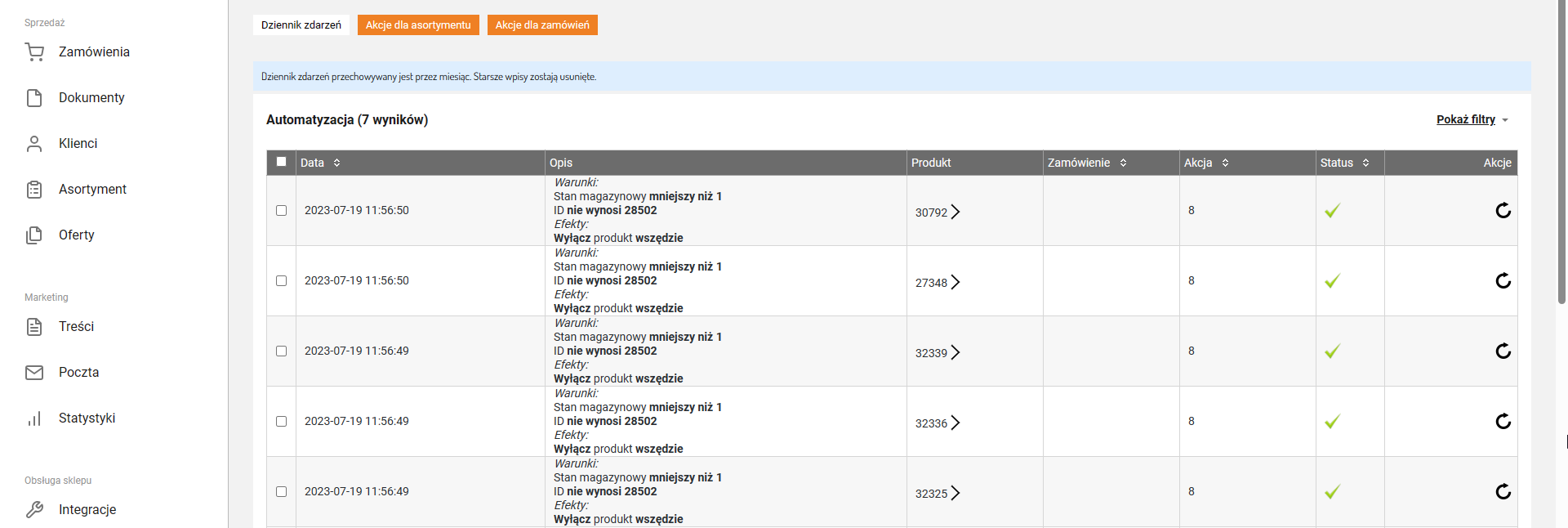
Każdą z akcji zapisanych w Dzienniku zdarzeń możesz w każdej chwili uruchomić ręcznie za pomocą klawisza w kolumnie Akcje.
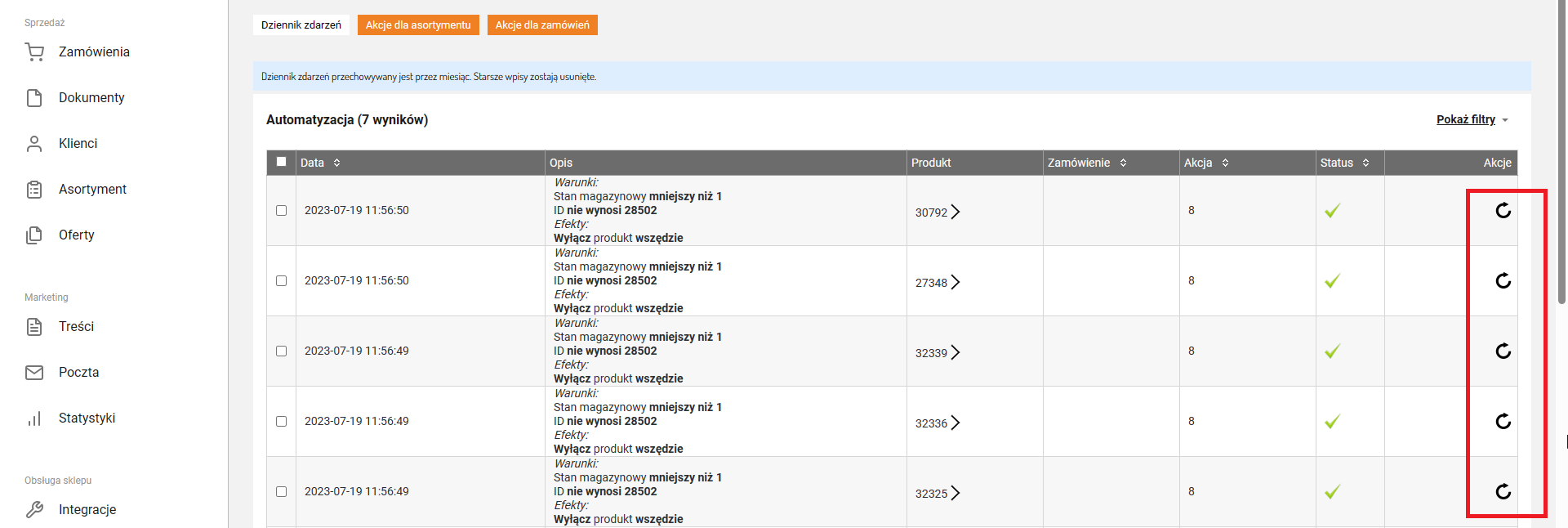
Kolejne kolumny w Dzienniku zdarzeń oznaczają:
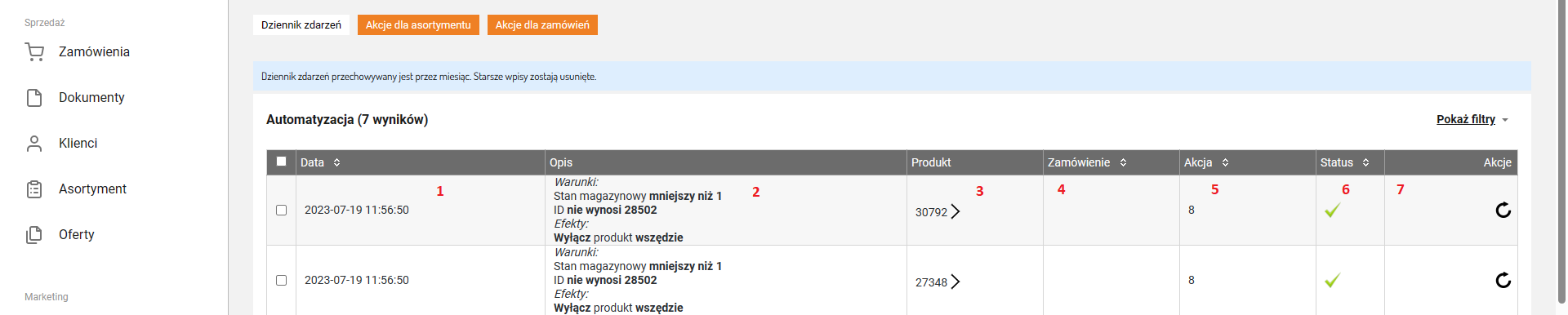
1.Data i godzina wykonania akcji
2. Opis akcji: na podstawie jakich warunków zaszły konkretne efekty
3.ID produktu, dla którego została wykonana akcja.
4.Nr zamówienia, dla którego została wykonana akcja.
5.Nr lub nazwa akcji.
6.Status wykonania akcji.
7.Klawisz ręcznego wznawiania akcji.
AKCJE DLA ASORTYMENTU:
Aby stworzyć akcję dla asortymentu otwórz kartę Akcje dla asortymentu, kliknij a zielony klawisz +DODAJ AKCJĘ AUTOMATYCZNĄ nad listą akcji. Następnie :
- Uzupełnij nazwę akcji, może być dowolna, tak abyś łatwo znalazł ją w liście. Jeśli jej nie uzupełnisz program sam ją zatytułuje.
- Ustaw opóźnienie wykonania akcji w minutach,
- Ustaw zestaw warunków i efektów ja na poniższych przykładach i upewnij się czy akcja jest włączona:
WŁĄCZANIE DOSTĘPNYCH:
Włączy produkty, których stan magazynowy będzie większy niż 0.
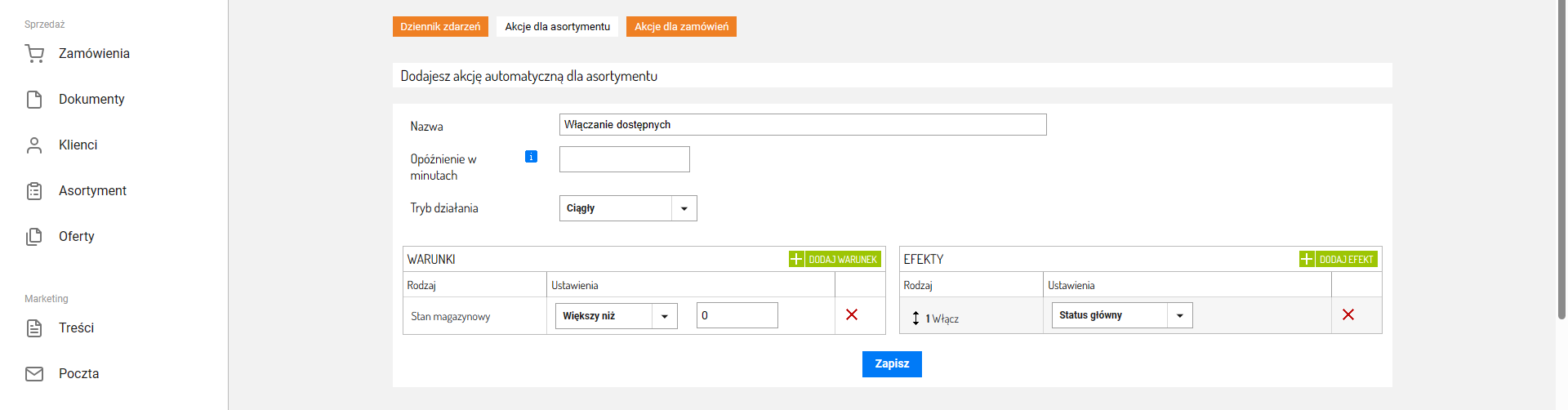
WYŁĄCZANIE NIEDOSTĘPNYCH (1 warunek):
Wyłączy produkty, których stan magazynowy będzie mniejszy niż 1.
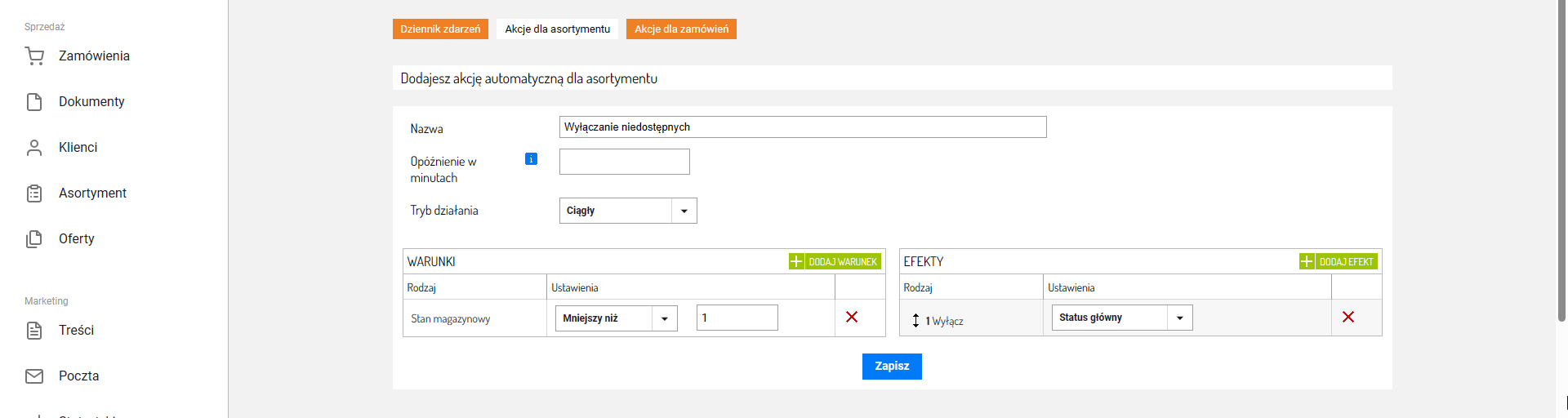
wyłączy produkty, których stan magazynowy wynosi 0 (nie wyłączy produktów ze stanami minusowymi)
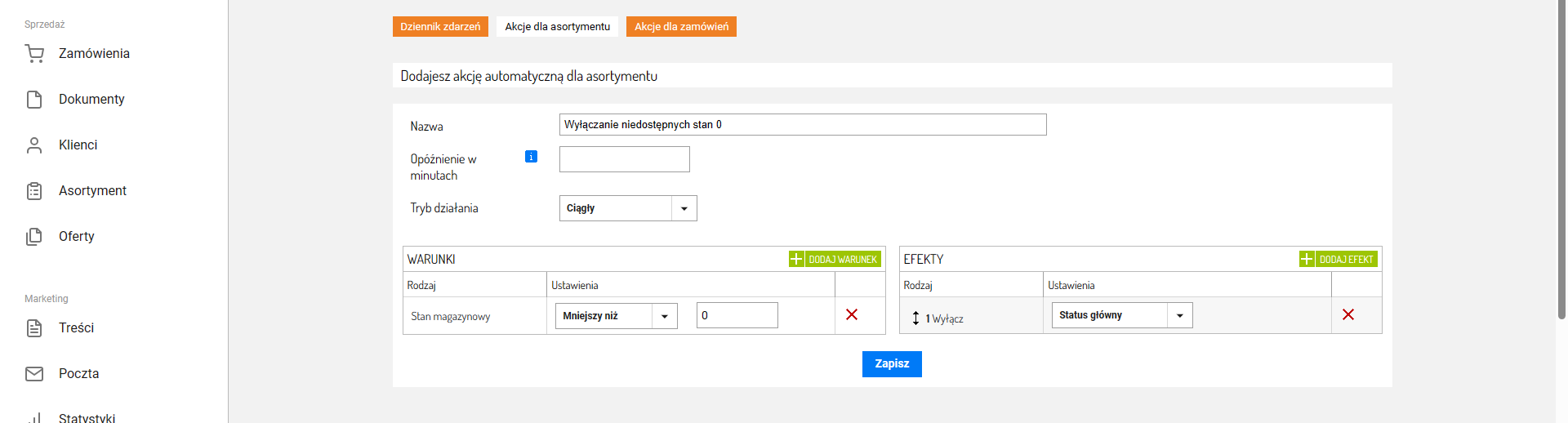
WYŁĄCZANIE NIEDOSTĘPNYCH Z WYKLUCZENIEM KONKRETNEGO PRODUKTU.(kilka warunków)
wyłączy produkty spełniające cały zestaw warunków: stan magazynowy produktu mniejszy niż 1, stan u dostawców mniejszy niż 1, ID produktu nie wynosi 102. Takie ustawienie akcji sprawi, że produkt 102 będzie włączony mimo niedostępności w magazynie i u dostawców
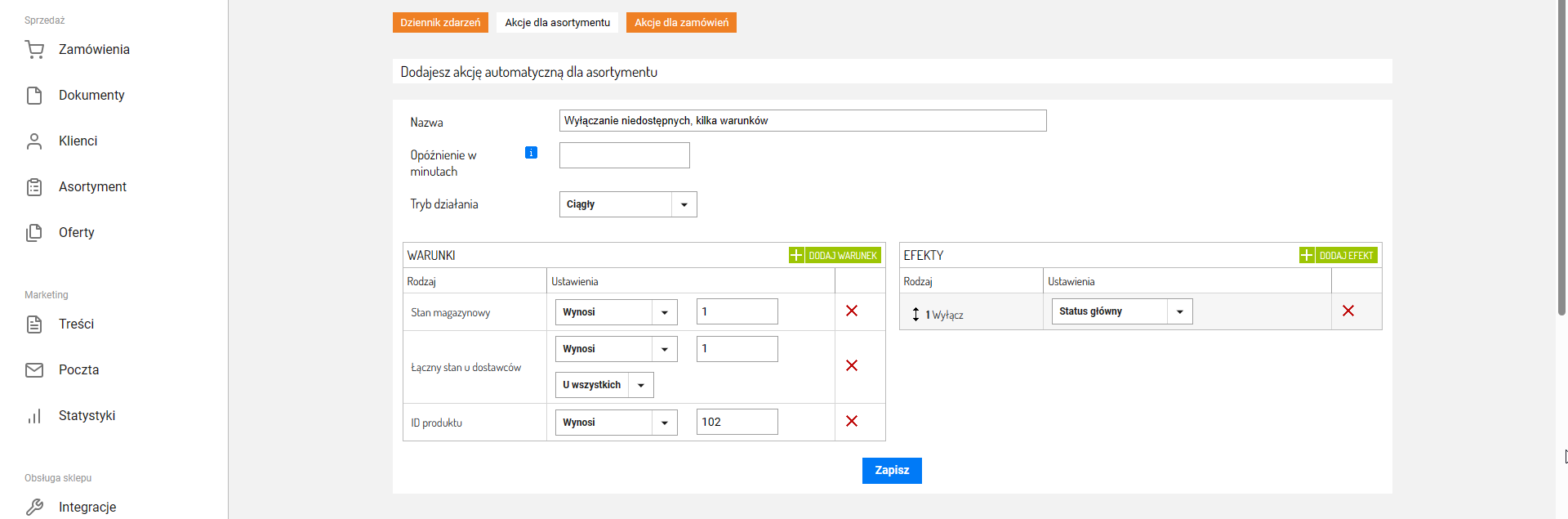
WYŁĄCZANIE NIEDOSTĘPNYCH (kilka warunków)
wyłączy produkty, które spełnią obydwa warunki
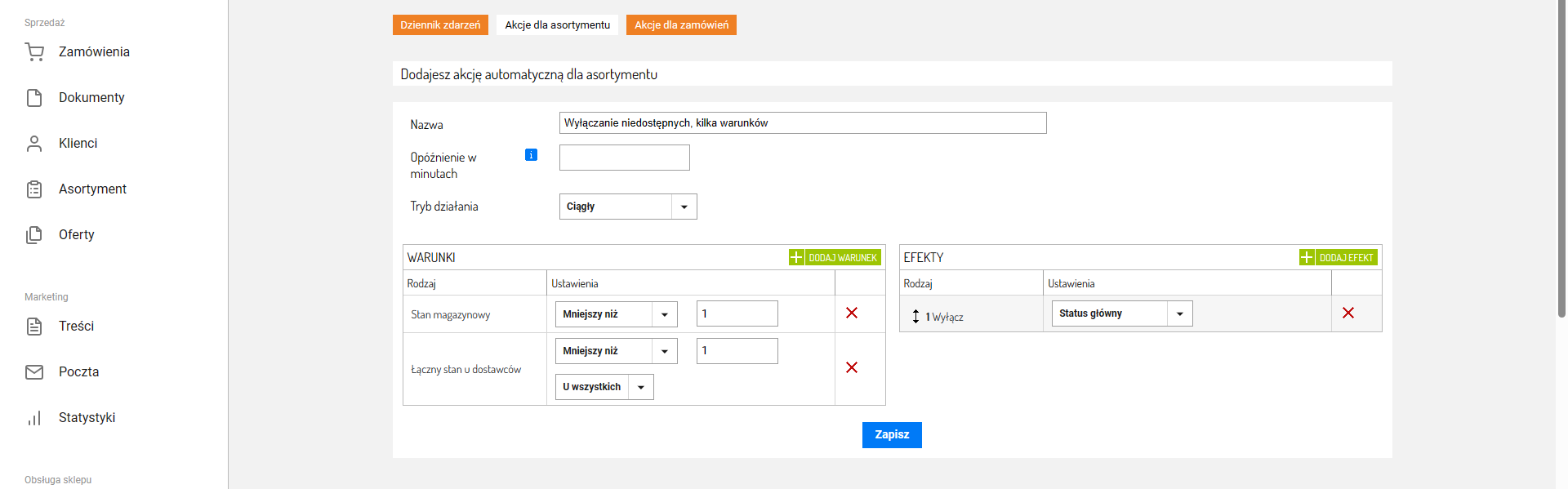
TWORZENIE OFERT ALLEGRO
Utworzy oferty jeśli produkty znajdują się w wybranej kategorii. Można też wykluczyć kategorię.
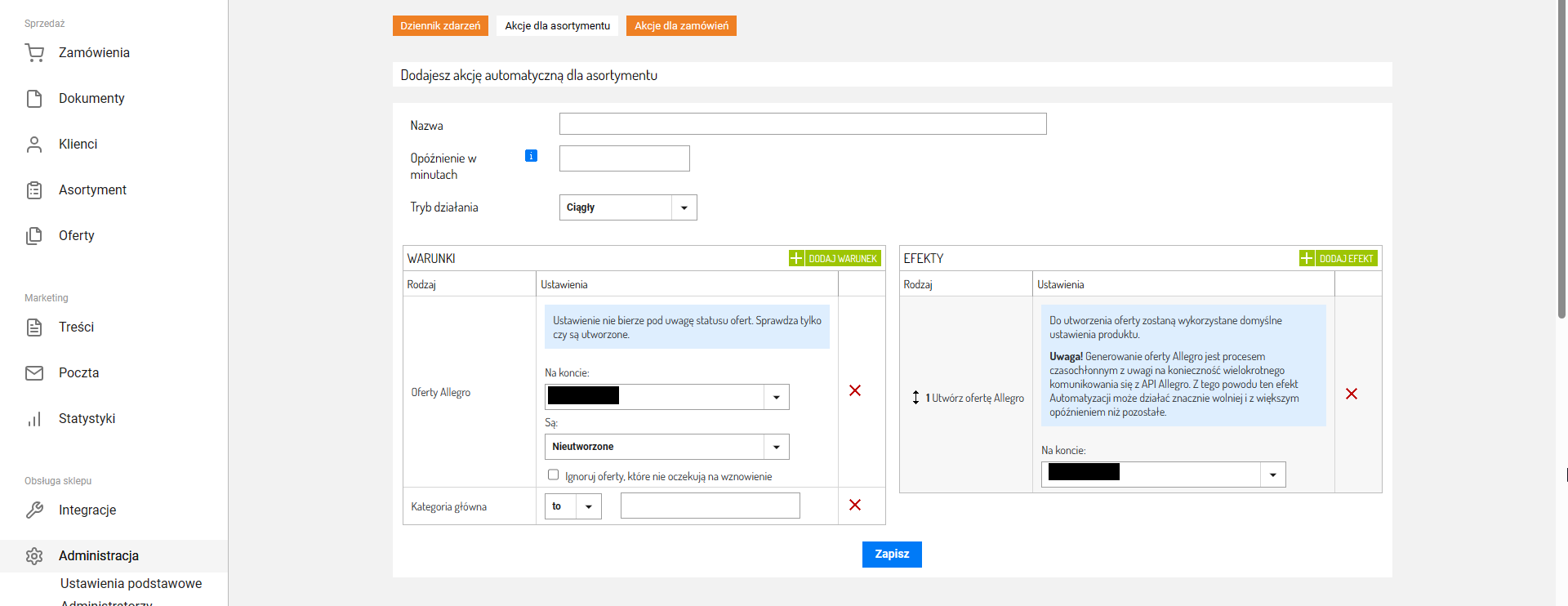
Utworzy oferty jeśli produkty mają stan magazynowy mniejszy lub większy od wpisanego. Można też ustawić konkretny stan.
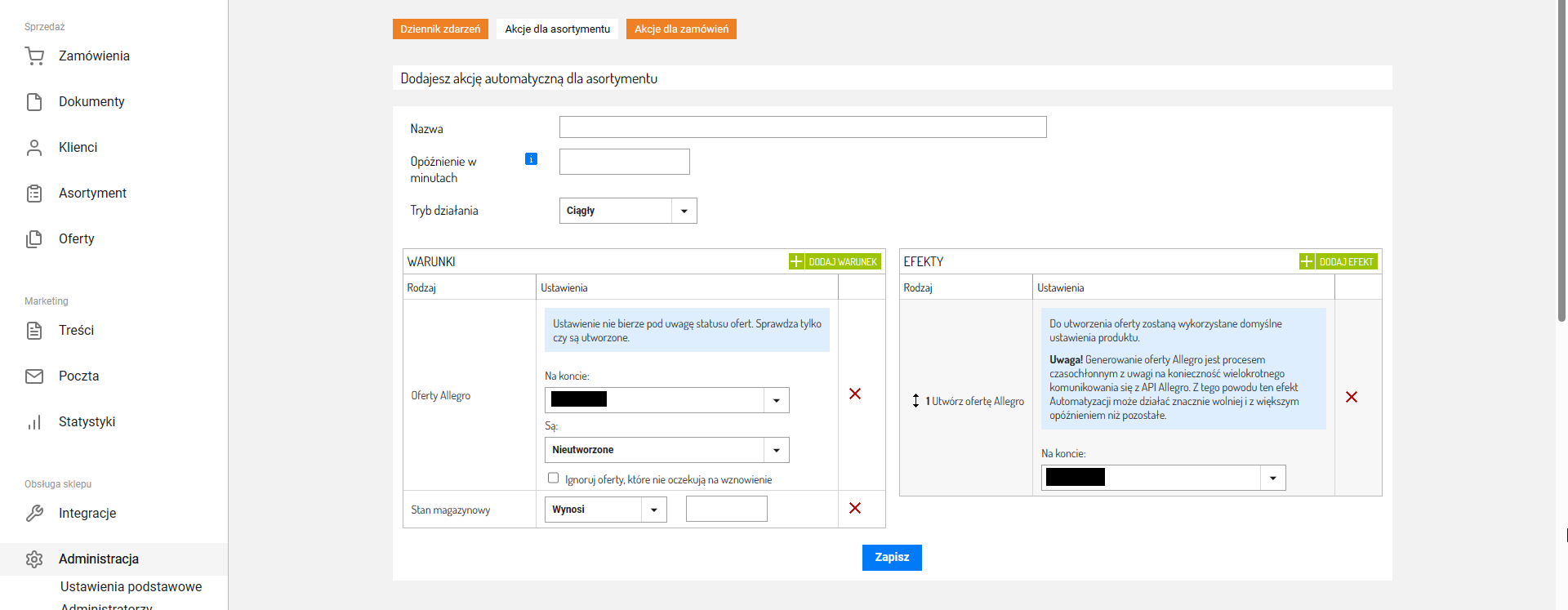
Utworzy oferty jeśli produkty mają stan magazynowy u dostawcy (Np. w hurtowni) mniejszy lub większy od wpisanego. Można też ustawić konkretny stan.
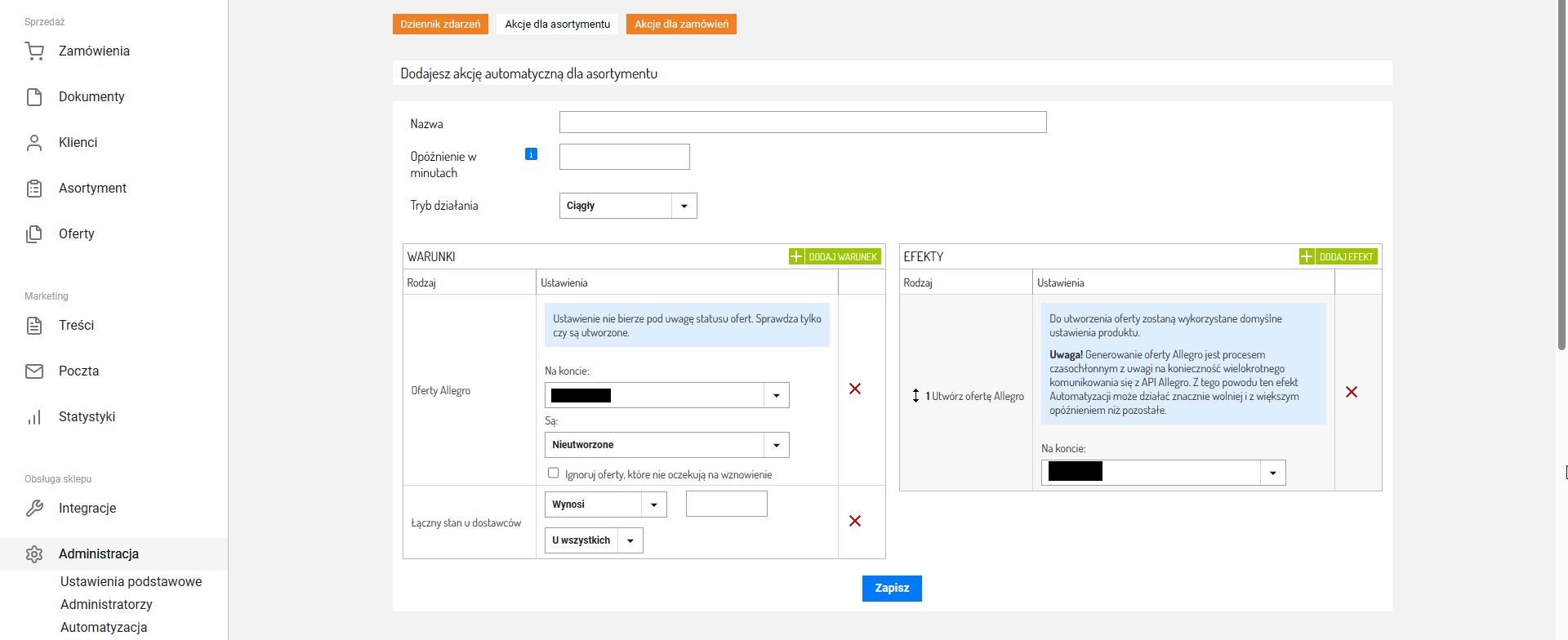
Utworzy oferty jeśli produkty są przypisane do kategorii Akcesoria GSM i mają stan magazynowy większy niż 10.
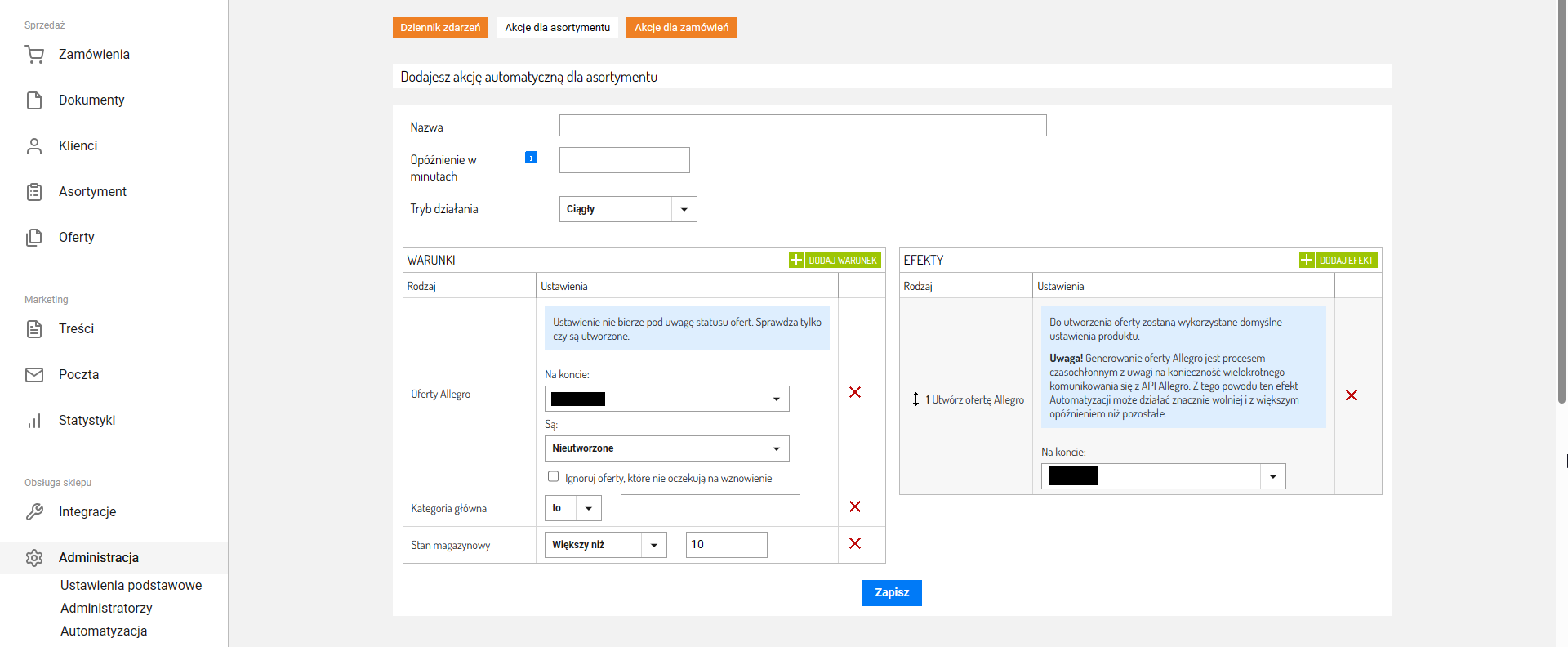
AKCJE DLA ZAMÓWIEŃ:
Aby stworzyć akcję dla zamówień otwórz kartę Akcje dla zamówień, kliknij a zielony klawisz +DODAJ AKCJĘ AUTOMATYCZNĄ nad listą akcji. Następnie :
- Uzupełnij nazwę akcji, może być dowolna, tak abyś łatwo znalazł ją w liście. Jeśli jej nie uzupełnisz program sam ją zatytułuje.
- Ustaw opóźnienie wykonania akcji w minutach,
- Ustaw zestaw warunków i efektów ja na poniższych przykładach i upewnij się czy akcja jest włączona:
WYSYŁANIE POWIADOMIENIA PRZY ZMIANIE STATUSU:
po zmianie statusu, wysyła wybrane powiadomienie
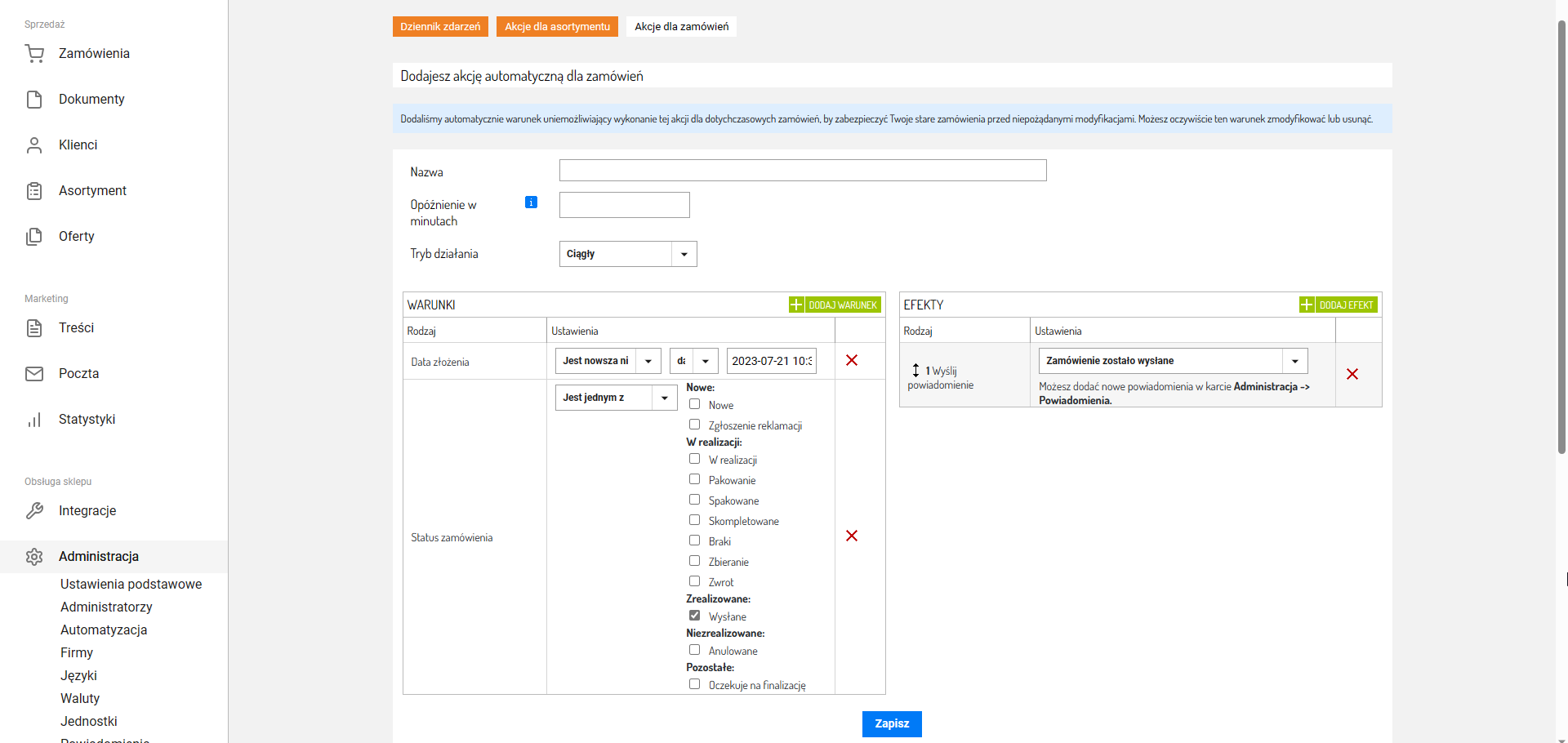
ZMIANA STATUSU ZAMÓWIENIA PO NADANIU PRZESYŁKI
zmienia status zamówienia po nadaniu przesyłki
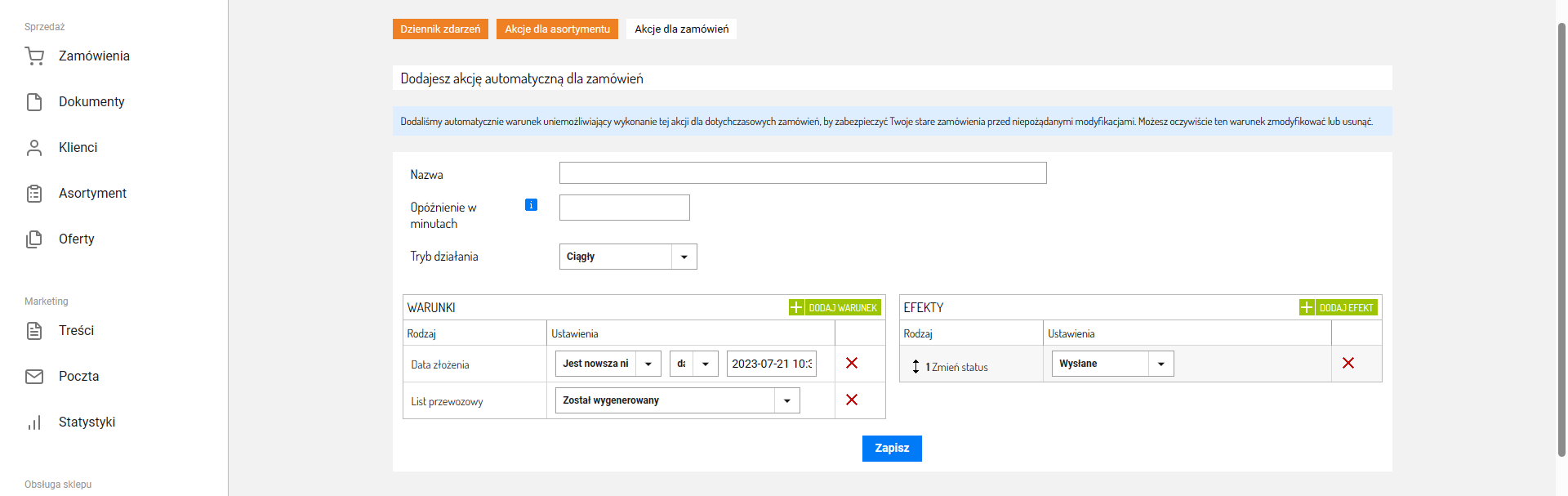
ZMIANA STATUSU ZAMÓWIENIA (kilka warunków)
zmienia status zamówienia po spełnieniu kilku warunków
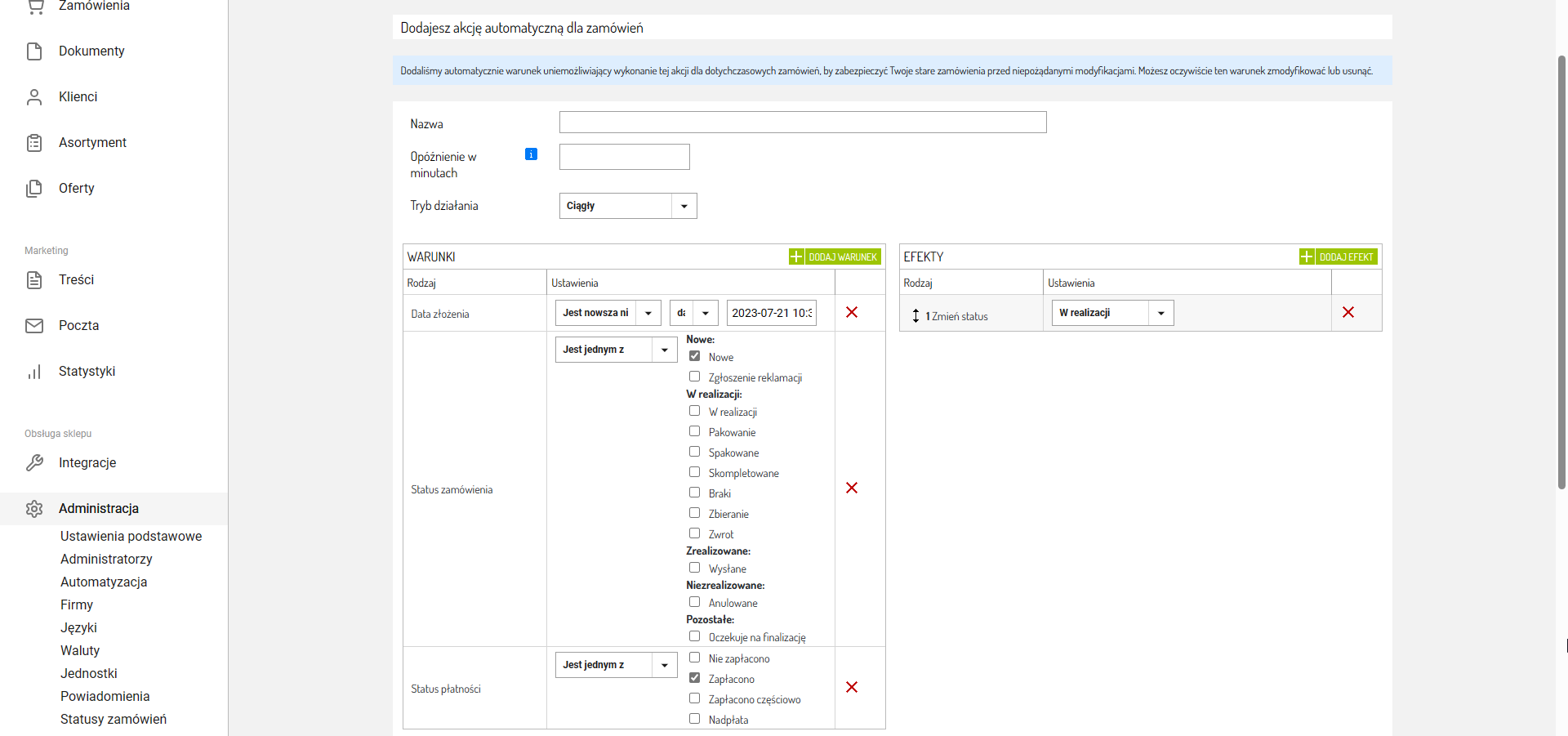
ZAMÓWIENIE KURIERA PO OPŁACENIU ZAMÓWIENIA
zamawia kuriera po zmianie statusu płatności na "zapłacono"
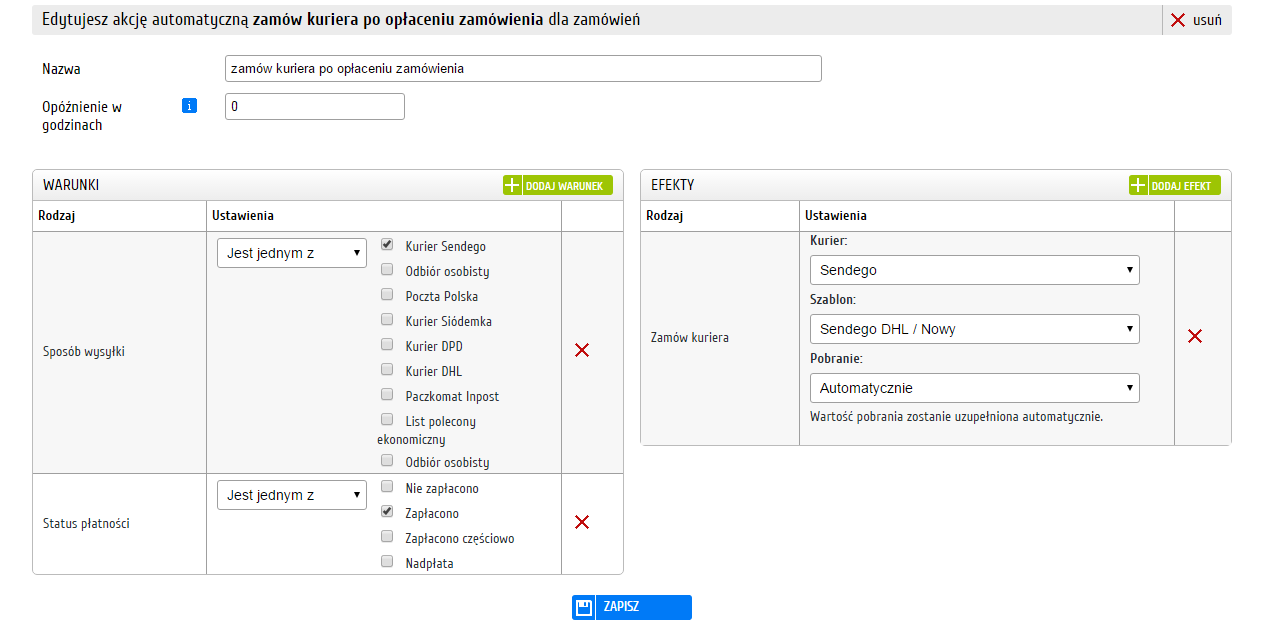
Źródło zamówienia
Warunek typu źródło zamówienia może mieć wiele zastosowań.
Wygeneruje listy przewozowe dla zamówień z wszystkich kont Allegro z szablonu i metody nadania Paczkomaty InPost.

Automatycznie wydrukuje wszystkie nowe zamówienia NIE będące zamówieniem ręcznym (a więc utworzonym przez konto administratora Sellasist).
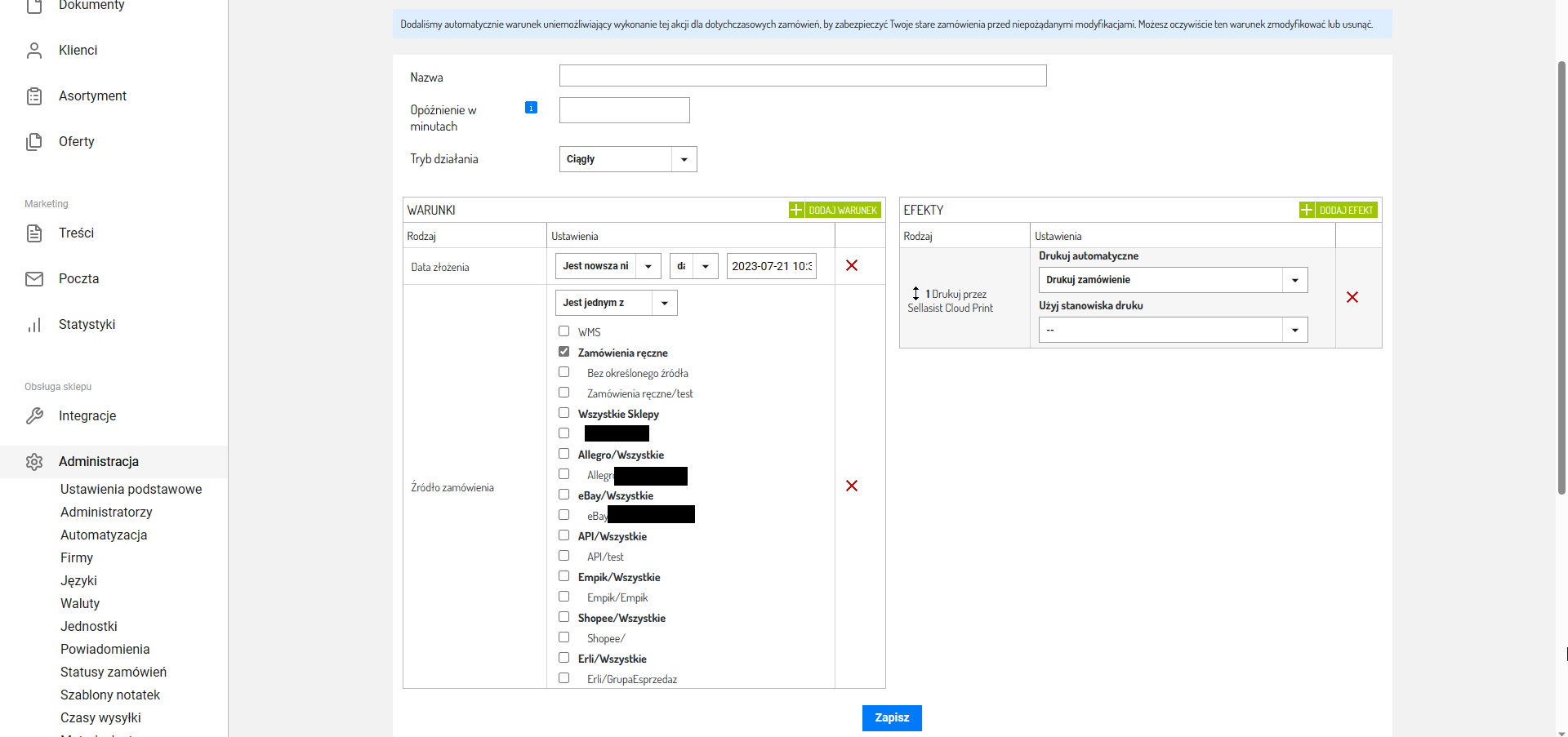
POWIĄZANE ARTYKUŁY: